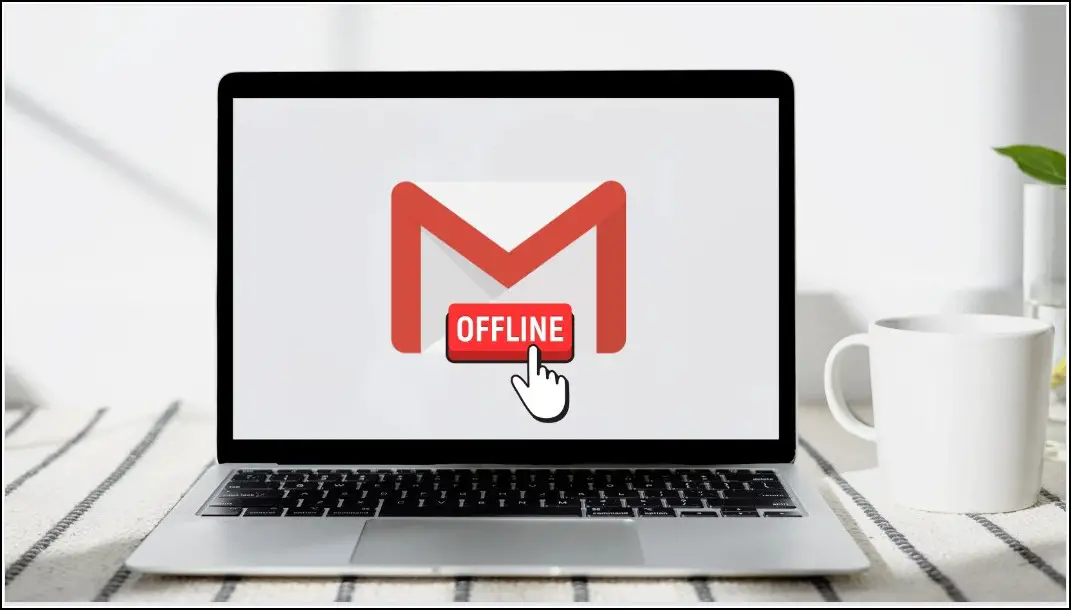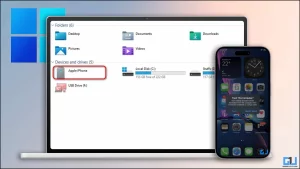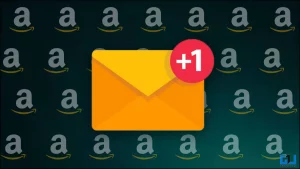이제 Gmail 사용자는 인터넷 연결 없이도 이메일을 읽고, 답장을 보내고, 작성할 수 있습니다. 구글은 마침내 인터넷에 연결하지 않고도 Gmail을 사용할 수 있는 새로운 Gmail 오프라인 모드를 발표했습니다. 이미 오프라인에서 사용할 수 있는 앱은 많이 있습니다. 새로운 오프라인 모드를 통해 Gmail 사용자는 인터넷 없이도 이메일을 확인하고 읽을 수 있습니다. 사용자는 받은 편지함에 저장되어 있다가 기기가 인터넷에 연결되면 전송되는 이메일에 답장할 수도 있습니다. 여기에서는 인터넷 없이도 모든 기능을 즐길 수 있는 새로운 ‘Gmail 오프라인 모드’를 활성화하는 방법을 알려드립니다.
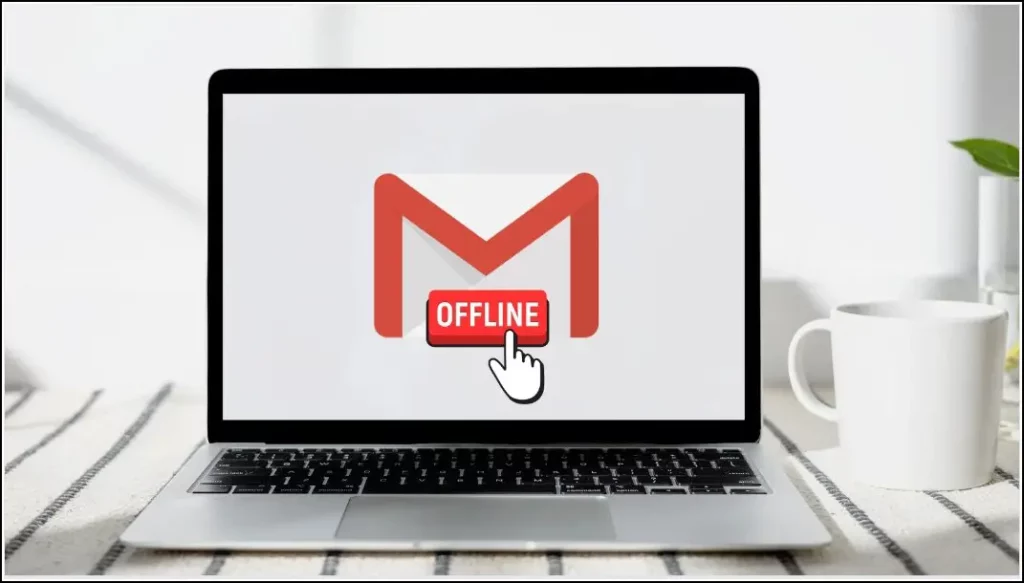
Gmail 오프라인 모드 사용
우선, 오프라인 모드는 최신 버전의 Gmail에서 사용할 수 있으며 Google Chrome 브라우저에서만 작동합니다. 따라서 새 Gmail을 사용하고 있지 않다면 먼저 새 버전으로 전환해야 합니다.
전환을 완료한 후에는 새로운 Gmail 오프라인 모드를 아주 쉽게 사용할 수 있습니다. 아래에 언급된 단계를 따르세요:
1. 먼저 오른쪽 상단의 설정 기어 아이콘을 클릭합니다.
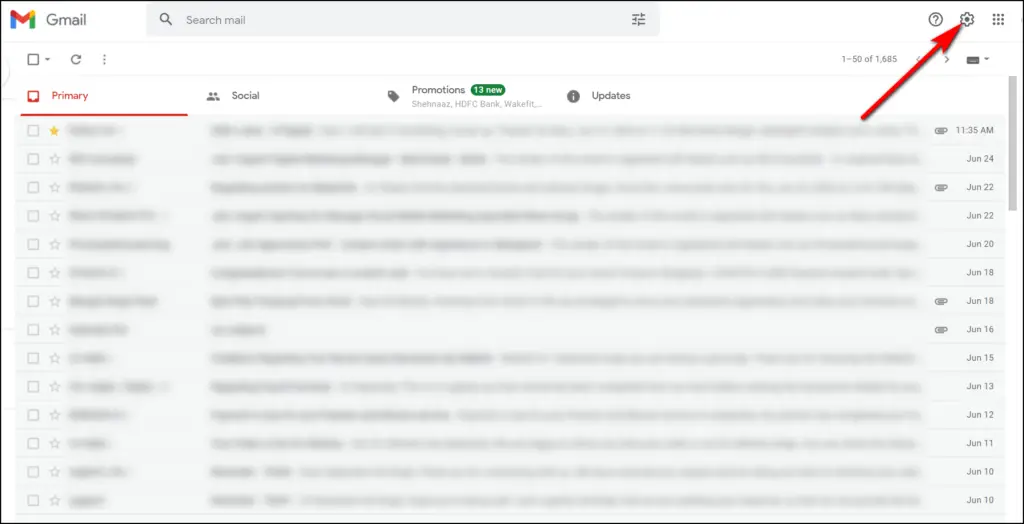
2. 그런 다음 “모든 설정 보기”.
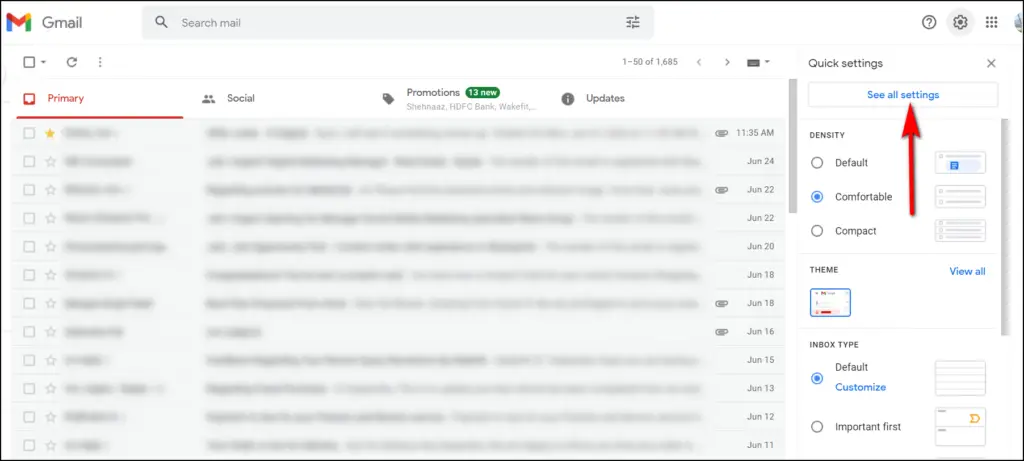
2. 여기에 새로운 오프라인 섹션으로 이동합니다. 클릭합니다.
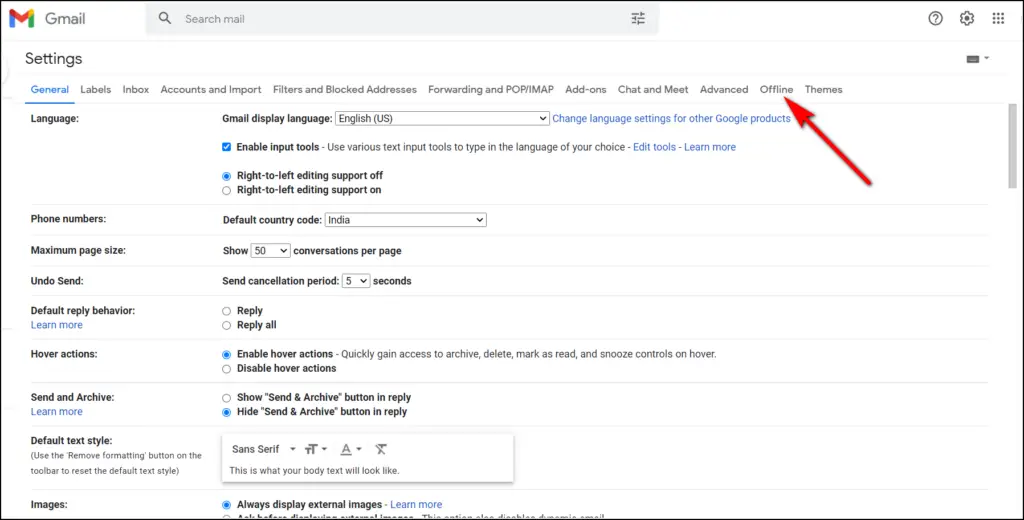
3. 지금, “오프라인 메일 사용” 옵션이 나타나면 확인란을 클릭하여 활성화합니다.
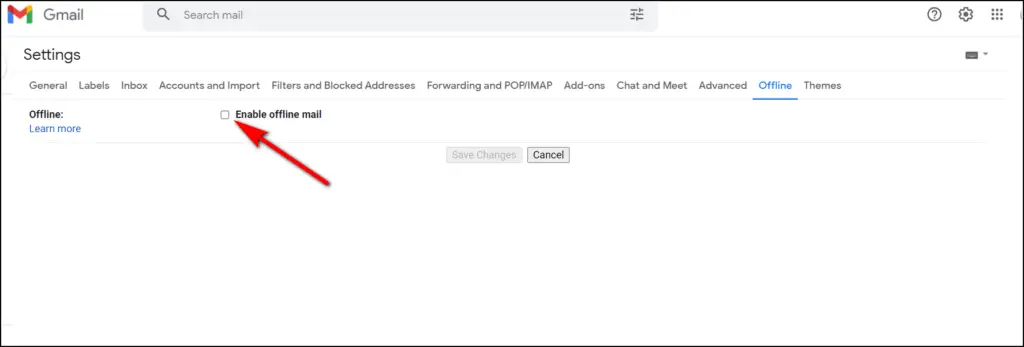
4. 확인란을 클릭하자마자 몇 가지 옵션을 더 묻는 메시지가 표시됩니다.
5. 첫 번째는 “동기화 설정” 로 이동하면 이메일을 오프라인에 저장할 기간을 선택하라는 메시지가 표시됩니다. 7일, 30일, 90일의 세 가지 옵션이 있습니다.
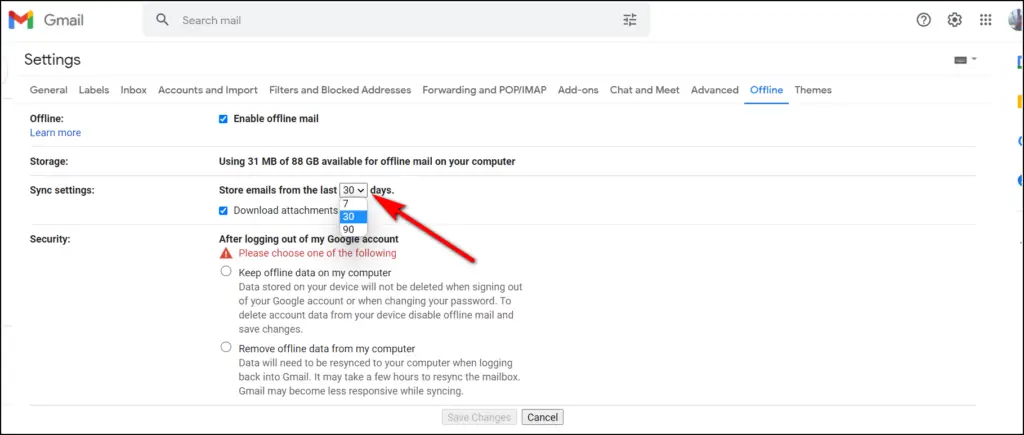
6. 노트북에 저장 공간 문제가 없는 경우 기간을 90일로 유지하고 “첨부 파일 다운로드” 확인란을 선택하면 아래 옵션이 켜집니다.
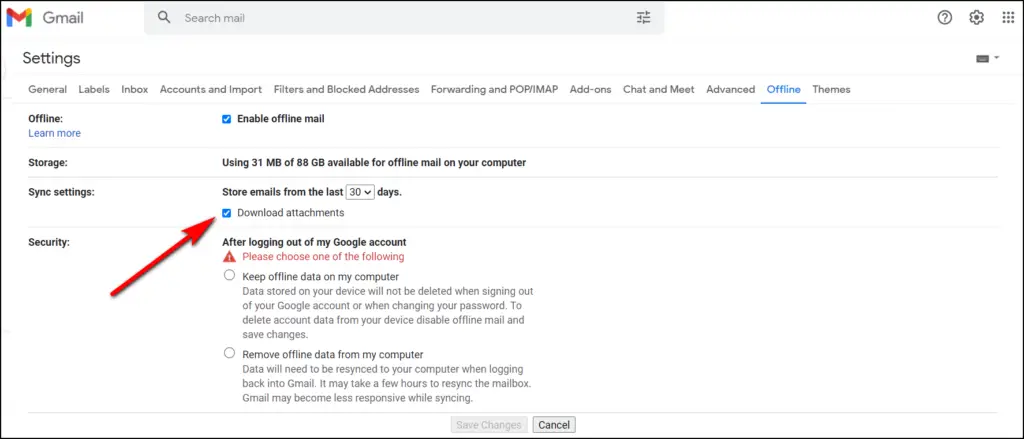
7. 마지막으로 “내 컴퓨터에 오프라인 데이터 유지” 또는 “내 컴퓨터에서 오프라인 데이터 제거”를 묻는 메시지가 표시됩니다.
두 번째 옵션을 선택하면 로그인할 때마다 Google이 모든 이메일을 다시 동기화해야 합니다. 따라서 데이터와 시간을 모두 절약할 수 있는 첫 번째 옵션을 선택하는 것이 좋습니다.
8. 모든 환경설정을 설정한 후, 데이터와 시간을 절약하기 위해 “변경사항 저장” 버튼을 클릭하여 새로운 Gmail 오프라인 모드를 활성화합니다.
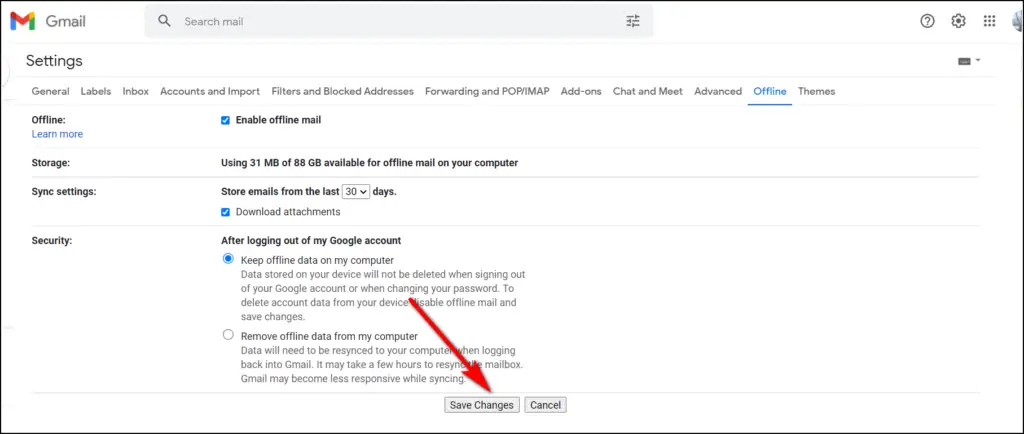
마무리
새로운 Gmail 오프라인 모드는 매일 많은 이메일을 처리해야 하고 인터넷 사용 여부와 관계없이 언제든 이메일을 읽을 수 있는 기능이 필요한 모든 사람에게 유용한 기능입니다. 모든 이메일이 다운로드되어 언제든지 확인할 수 있습니다. 이 기능은 구글 워크스페이스와 개인 Gmail 계정 모두에서 작동하며, 위에서 언급한 바와 같이 크롬에서만 작동합니다.
더 많은 최신 기술 팁과 요령을 확인하려면 소셜 미디어를 팔로우하세요!
관련:
- Google 문서도구에서 오프라인 모드를 설정하는 방법은 다음과 같습니다.
- 오프라인에서 볼 수 있도록 전체 웹페이지를 다운로드하는 6가지 방법
- 휴대폰에서 인터넷 없이 오프라인으로 UPI를 결제하는 방법